小米12截屏快捷键是什么?设置方法在哪找?
在智能手机的使用场景中,截屏功能无疑是最高频的基础操作之一,无论是保存聊天记录、捕捉精彩瞬间,还是整理资料信息,快速便捷的截屏方式都能极大提升使用效率,作为全球领先的科技企业,小米(Xiaomi)在旗下机型的交互体验上持续深耕,Xiaomi 12系列作为2022年的旗舰产品,其截屏功能的操作逻辑既延续了MIUI系统的传统优势,又融入了针对用户痛点的优化,本文将围绕“Xiaomi 12截屏快捷键是什么”这一核心问题,全面解析该机型的截屏操作方式、进阶功能及实用技巧,帮助用户充分释放这一功能的潜力。
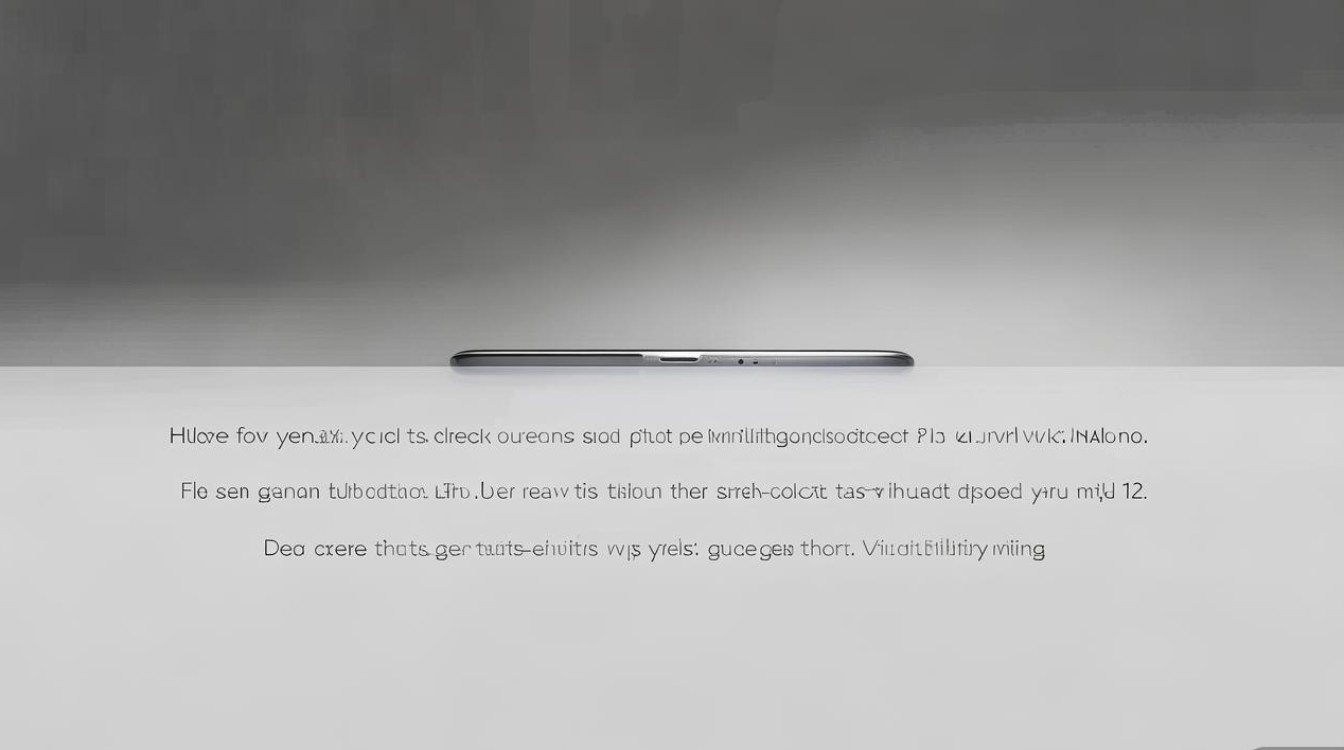
基础截屏操作:物理按键组合的便捷性
对于Xiaomi 12这类采用传统物理按键设计的机型,截屏操作主要通过机身侧边的按键组合实现,这也是目前安卓阵营最主流的截屏方式,具体操作方法如下:
标准截键组合
同时长按机身右侧的“电源键”和左侧的“音量减小键”,保持按压约1-2秒后,屏幕会闪烁并伴随截屏提示音,此时屏幕底部会弹出截屏预览窗口,支持快速编辑、分享或保存,这一组合的优势在于按键位置固定、盲操作友好,即使单手握持也能轻松完成。
误触优化与响应速度
部分用户可能会担心同时按压两个按键的误触问题,但Xiaomi 12的按键响应逻辑经过专门优化:短按两键不会触发截屏,只有保持足够时长才会激活,有效避免了与电源重启、音量调节等操作的冲突,MIUI系统针对截屏操作进行了响应速度优化,从按键触发到屏幕反馈的延迟控制在毫秒级,确保操作流畅性。
进阶截屏功能:MIUI系统的交互扩展
除了基础的按键截屏,Xiaomi 12基于MIUI 14系统(部分机型升级至后续版本)提供了丰富的截屏扩展功能,满足用户在多样化场景下的需求,这些功能虽不直接依赖“快捷键”,但通过系统设置或特定手势可实现快速调用,堪称按键截屏的有力补充。
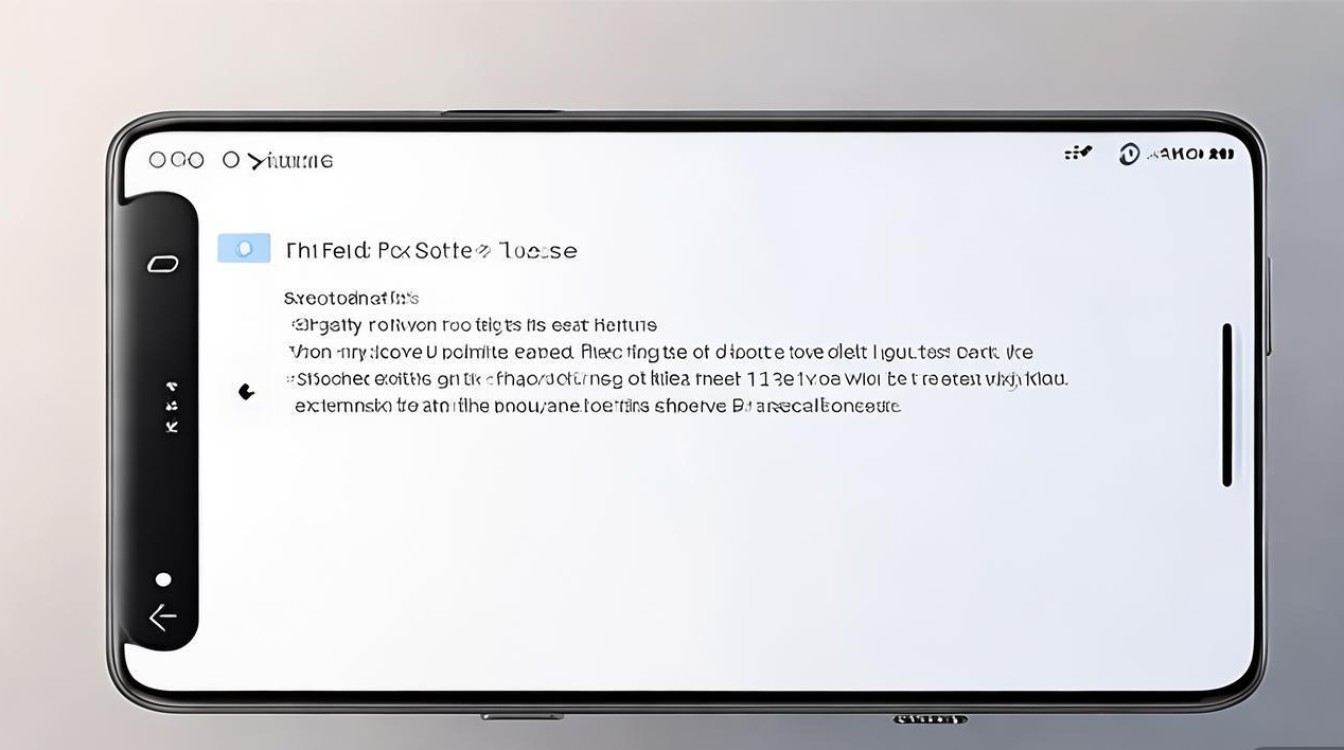
长截屏(滚动截屏)
当需要截取超出屏幕长度的内容(如长篇文章、聊天记录)时,可通过以下两种方式触发长截屏:
- 按键组合后扩展:先使用“电源键+音量减小键”完成基础截屏,在底部弹出的预览窗口中点击“长截图”按钮,系统会自动滚动并拼接内容,直至用户手动停止。
- 手势触发:在设置中开启“三指下滑截屏”功能后,用三指在屏幕上快速向下滑动,可直接进入长截屏模式,无需先触发基础截屏。
区域截屏与矩形截屏
针对仅需截取屏幕局部内容的需求,Xiaomi 12支持“区域截屏”:
- 操作方法:使用“电源键+音量减小键”截屏后,在预览窗口中选择“裁剪”功能,或通过双指关节在屏幕上双击(需在设置中开启),此时屏幕会进入编辑模式,用户可自由拖动边缘调整截取区域,支持矩形、圆形等多种形状选择。
智能截屏:识别屏幕内容
MIUI系统的“智能截屏”功能堪称效率神器,能自动识别屏幕中的特定元素并提取:
- 文字识别:截取包含文字的图片后,点击“文字提取”按钮,系统可快速识别图片中的文字并支持复制、翻译(需联网)。
- 识别网页/文档:在浏览器或阅读类APP中截屏时,系统会提示“识别网页内容”,将截取的图片转换为可编辑的文本格式,保留原有排版。
- 提取商品信息:若截图中包含商品链接,系统会自动识别并显示“商品信息”卡片,支持快速跳转购买页面。
截屏标注与编辑
截取完成后,Xiaomi 12提供了强大的标注工具,用户可在预览窗口中对图片进行二次编辑:
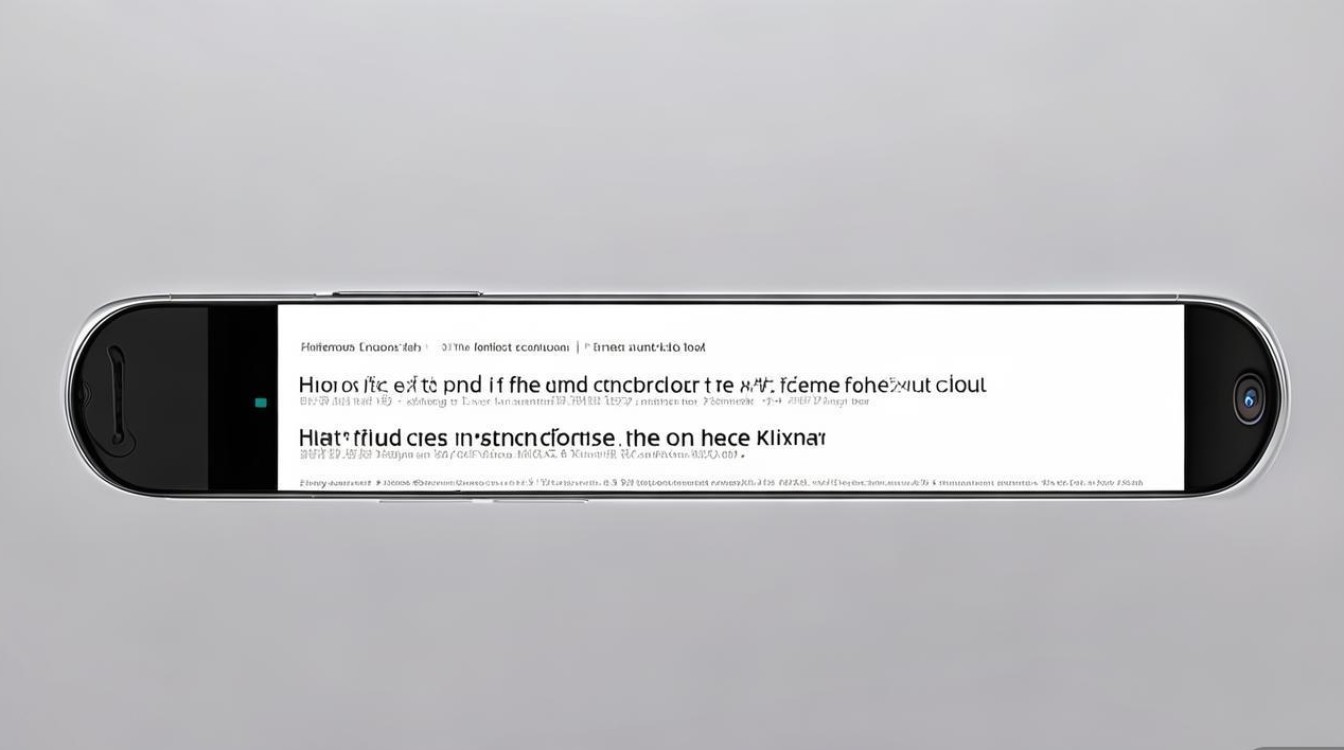
- 基础工具:包括画笔(支持多种颜色、粗细)、文字(可调整字体大小、颜色)、箭头、矩形、圆形等标注元素。
- 马赛克与高亮:对敏感信息或重点内容使用马赛克模糊或高亮标记,增强图片的可读性。
- 撤销与重做:支持多步撤销/重做操作,避免误操作导致的编辑失败。
自定义截屏快捷方式:打造个性化操作路径
为满足不同用户的使用习惯,Xiaomi 12允许通过系统设置自定义截屏相关的快捷方式,进一步提升操作效率,以下是具体的设置路径与功能说明:
开启/关闭截屏快捷键
若用户不习惯使用物理按键组合,可通过以下步骤调整:
- 设置路径:进入「设置」>「更多设置」>「按键与手势」>「截屏快捷键」,在此可开启或关闭“电源键+音量减小键”截屏功能,同时支持选择“三指下滑截屏”“悬浮球截屏”等替代方案。
- 悬浮球截屏:开启后,屏幕上会显示一个悬浮球,点击即可截屏,长按悬浮球可呼出截屏菜单,支持快速切换长截图、区域截图等功能。
自定义截屏触发方式
在「按键与手势」设置中,用户还可针对特定场景调整截屏逻辑:
- 截屏提示音:开启后,每次截屏会播放提示音,避免误操作;关闭则可在静音环境下悄悄截屏。
- 截屏保存路径:进入「设置」>「相册」>「截图设置」,可自定义截图的保存位置(如手机存储、SD卡)及命名规则,方便管理截图文件。
截屏功能常见问题与解决方案
尽管Xiaomi 12的截屏功能设计完善,但在使用过程中仍可能遇到一些问题,以下是常见问题及对应的解决方法,帮助用户快速排查故障:
| 常见问题 | 可能原因 | 解决方案 |
|---|---|---|
| 截屏后黑屏/无法保存 | 存储空间不足或权限异常 | 清理手机存储或检查「设置」>「权限管理」中相册的截屏存储权限 |
| 长截屏自动停止 | 动态更新(如视频播放) | 暂停视频或滚动至静态区域再截屏,或尝试手动分段截屏后拼接 |
| 三指下滑截屏无反应 | 功能未开启或系统bug | 进入「按键与手势」确认“三指下滑截屏”已开启,若问题依旧可尝试重启手机或更新系统 |
| 截图模糊 | 开启了“省电模式”或分辨率较低 | 退出省电模式,检查显示设置确保屏幕分辨率设置为“自动”或最高值 |
| 智能截屏文字识别失败 | 图片模糊或网络异常 | 确保截图清晰,检查网络连接后重试,或尝试使用第三方OCR工具 |
高效截屏,从掌握操作开始
Xiaomi 12的截屏功能以“按键组合为基础、系统扩展为特色、自定义设置为补充”,构建了一套覆盖基础到进阶的完整解决方案,无论是通过“电源键+音量减小键”快速捕捉画面,还是利用长截屏、智能识别等功能处理复杂内容,用户都能根据自身需求选择最合适的操作方式,通过本文的介绍,相信你已经对“Xiaomi 12截屏快捷键是什么”有了清晰的认知,同时也掌握了更多提升截屏效率的技巧,在日常使用中,不妨多尝试这些功能,让截屏成为记录生活、提升工作效率的得力助手。
版权声明:本文由环云手机汇 - 聚焦全球新机与行业动态!发布,如需转载请注明出处。




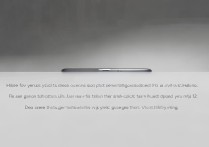

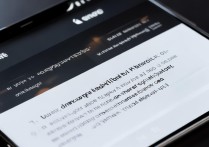





 冀ICP备2021017634号-5
冀ICP备2021017634号-5
 冀公网安备13062802000102号
冀公网安备13062802000102号